Die Arbeit mit komplexen CAD-Projekten erfordert oft den Austausch von Daten zwischen verschiedenen Softwareumgebungen. Eine häufige Herausforderung für Anwender von AutoCAD Civil 3D ist dabei die Kompatibilität von Zeichnungen, insbesondere wenn diese an Kollegen oder Partner weitergegeben werden, die nicht über die gleiche Civil 3D-Softwareversion oder notwendige Objekt-Enabler verfügen. Die frustrierende Darstellung von Proxy-Objekten anstelle der eigentlichen Geometrie kann den Workflow erheblich stören und die Zusammenarbeit erschweren. Glücklicherweise bietet Autocad Civil 3d 2015 eine elegante Lösung, die dieses Problem effektiv umgeht und den Exportprozess optimiert. Erfahren Sie, wie Sie Ihre DWG-Dateien so exportieren können, dass sie von jedem AutoCAD-Produkt ohne zusätzliche Software gelesen und verstanden werden können.
Warum der Export von Civil 3D Zeichnungen so entscheidend ist
Im täglichen Projektgeschäft ist es unerlässlich, dass alle Beteiligten auf konsistente und verständliche Daten zugreifen können. Wenn Sie mit AutoCAD Civil 3D arbeiten und Ihre Zeichnungen mit Nutzern von Standard-AutoCAD, AutoCAD Architecture oder AutoCAD MEP teilen, stoßen Sie oft auf das Problem der sogenannten “Objekt-Enabler”.
Das Problem mit Objekt-Enablern und Proxy-Objekten
Objekt-Enabler sind spezielle Erweiterungen, die installiert werden müssen, um die proprietären Civil 3D-Objekte (wie DGMs, Achsen, Haltungen oder Punkte) in anderen AutoCAD-Produkten korrekt anzuzeigen. Ohne diese Enabler werden Civil 3D-Objekte oft als generische Proxy-Grafiken (z.B. “AeccDbCogoPoint (AeccLand100) Proxy Boxes”) dargestellt. Diese Platzhalter sind nicht nur unansehnlich, sondern vor allem unbrauchbar, da sie keine relevanten Informationen wie Punktbeschreibungen oder Höhenlinien anzeigen. Dies führt zu Missverständnissen, Fehlinterpretationen und zusätzlichen Arbeitsaufwand, da die Daten manuell rekonstruiert oder die Enabler mühsam installiert werden müssen. Insbesondere bei älteren Versionen wie Civil 3D 2015 war dies ein häufiges Problem, das eine effiziente Zusammenarbeit erschwerte.
Die Notwendigkeit einer universellen DWG-Lösung
Eine universelle DWG-Datei, die von jeder AutoCAD-Version ohne spezielle Plugins korrekt dargestellt wird, ist der Goldstandard für die Interoperabilität. Dies gewährleistet, dass alle Projektbeteiligten – vom Bauherrn über den Architekten bis zum Fachplaner – die Planungsdaten so sehen, wie sie beabsichtigt sind, und relevante Informationen wie die Beschreibungen von Punkten oder die Darstellung von Oberflächenmodellen sofort erfassen können. Ein reibungsloser Datenaustausch spart Zeit, minimiert Fehler und fördert eine effizientere Projektabwicklung.
AutoCAD Civil 3D 2015: Der effektive Export-Workflow
Im Gegensatz zu einigen anderen AutoCAD-Vertretern bietet Civil 3D 2015 eine herausragende Exportfunktion, die speziell auf die Überwindung der Objekt-Enabler-Problematik zugeschnitten ist. Diese Methode wandelt die intelligenten Civil 3D-Objekte in einfache AutoCAD-Grundelemente um, die von jeder AutoCAD-Installation nativ gelesen werden können.
Der direkte Weg: Zeichnungen exportieren statt Objekt-Enabler
Die integrierte Exportfunktion in Civil 3D eliminiert die Notwendigkeit, separate Objekt-Enabler zu installieren oder sich mit Proxy-Objekten herumzuschlagen. Der Clou: Civil 3D 2015 bietet ein spezielles Dialogfeld, das nicht nur den Export einer einzelnen Datei, sondern gleich mehrerer DWG-Dateien gleichzeitig ermöglicht. Dies ist ein entscheidender Vorteil, der den Exportprozess erheblich beschleunigt und vereinfacht.
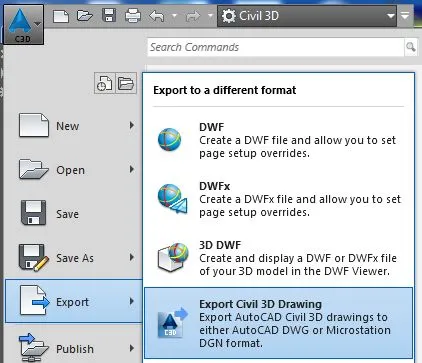 Dialogfeld zum Exportieren von Civil 3D Zeichnungen, um Objekt-Enabler zu umgehen und Proxy-Objekte zu entfernen.
Dialogfeld zum Exportieren von Civil 3D Zeichnungen, um Objekt-Enabler zu umgehen und Proxy-Objekte zu entfernen.
Schritt-für-Schritt-Anleitung für den Civil 3D Export
- Zugriff auf die Exportfunktion: Navigieren Sie im Ribbon zu „Ausgabe“ (Output) und wählen Sie dort „Civil 3D Zeichnung exportieren“ (Export Civil 3D Drawing). Alternativ können Sie den Befehl
EXPORTC3DDRAWINGin die Befehlszeile eingeben. - Das Export-Dialogfeld: Es öffnet sich ein Dialogfeld mit mehreren Optionen, die Ihnen eine präzise Kontrolle über den Exportprozess ermöglichen:
- Quell-Dateien auswählen: Hier können Sie eine oder mehrere DWG-Dateien auswählen, die Sie exportieren möchten. Die Möglichkeit, mehrere Dateien gleichzeitig zu verarbeiten, ist ein großer Zeitsparer.
- Zielordner festlegen: Wählen Sie den Speicherort für Ihre exportierten DWG-Dateien. Es ist ratsam, einen dedizierten Ordner für Exporte anzulegen, um die Übersicht zu bewahren.
- Modell- oder Layoutbereiche: Sie können festlegen, ob nur der Modellbereich (Model Space), die Layoutbereiche (Paper Space Tabs) oder beides exportiert werden soll. Dies ist besonders nützlich, wenn Sie beispielsweise nur die Planlayouts teilen möchten.
- AutoCAD-Dateiformat: Wählen Sie das gewünschte AutoCAD-Dateiformat (z.B. AutoCAD 2013/2014/2015 DWG), um die Kompatibilität mit der Zielsoftware sicherzustellen.
- Optionen für Objekttypen: Hier können Sie detailliert einstellen, welche Civil 3D-Objekte in welche AutoCAD-Grundelemente umgewandelt werden sollen. Stellen Sie sicher, dass alle relevanten Civil 3D-Objekte (wie Punkte, Linien, Oberflächen) korrekt in einfache AutoCAD-Elemente wie Blöcke, Polylinien oder Text umgewandelt werden, damit die Punktbeschreibungen und andere Daten sichtbar sind.
- Export starten: Nach der Konfiguration Ihrer Einstellungen klicken Sie auf „Exportieren“, um den Vorgang zu starten. Civil 3D erstellt nun neue DWG-Dateien im gewählten Zielordner, die frei von Civil 3D-Objekten sind und stattdessen einfache AutoCAD-Grafiken enthalten.
Vorteile dieses Exportverfahrens im Detail
Der Export von Civil 3D-Zeichnungen auf diese Weise bietet eine Vielzahl von Vorteilen, die über das bloße Entfernen von Proxy-Objekten hinausgehen:
- Keine Objekt-Enabler erforderlich: Der offensichtlichste Vorteil ist, dass die Empfänger Ihrer Zeichnungen keine zusätzlichen Softwarekomponenten installieren müssen. Dies vereinfacht den Datenaustausch erheblich.
- Verbesserte Kompatibilität: Die exportierten DWG-Dateien sind mit nahezu jeder AutoCAD-Version und verwandten Produkten kompatibel, da sie ausschließlich Standard-AutoCAD-Elemente enthalten.
- Volle Datenlesbarkeit: Wichtige Informationen wie Punktbeschreibungen, Texte und Bemaßungen werden korrekt angezeigt und sind editierbar, ohne dass die Original-Civil 3D-Daten verloren gehen. So werden die Informationen in AutoCAD Civil 3D 2015 für jeden verständlich.
- Optimierung für die Zusammenarbeit: Die verbesserte Interoperabilität fördert eine nahtlose Zusammenarbeit zwischen verschiedenen Disziplinen und Softwarelandschaften, was die Projektlaufzeiten verkürzt und die Effizienz steigert.
- Bereinigung und Archivierung: Exportierte Dateien sind oft “leichter” und schneller zu öffnen, da sie nicht die Komplexität der intelligenten Civil 3D-Objekte mit sich führen. Dies ist auch vorteilhaft für die Archivierung oder die Übergabe an Dritte, die die Zeichnungen nur zur Ansicht benötigen.
Optimierung Ihres CAD-Workflows mit Civil 3D 2015
Diese Exportmethode ist nicht nur eine technische Lösung, sondern eine strategische Entscheidung, die Ihren gesamten CAD-Workflow verbessern kann. Sie ermöglicht es Ihnen, die volle Leistungsfähigkeit von Civil 3D für Ihre Planung zu nutzen, während Sie gleichzeitig die Kompatibilität und Zugänglichkeit Ihrer Projektdaten für alle Stakeholder sicherstellen.
Egal, ob Sie Zeichnungen zur Genehmigung einreichen, mit externen Beratern zusammenarbeiten oder einfach nur Ihre Projektdaten in einem universellen Format archivieren möchten – der Export von Civil 3D-Zeichnungen ist ein unverzichtbares Werkzeug in Ihrem CAD-Arsenal. Nutzen Sie diese Funktion, um Frustrationen zu vermeiden und Ihre Projektabläufe reibungsloser zu gestalten.
Fazit
Die Exportfunktion für Civil 3D-Zeichnungen in AutoCAD Civil 3D 2015 ist ein mächtiges Werkzeug, das die häufigsten Kompatibilitätsprobleme im CAD-Umfeld löst. Indem Sie diese Methode anwenden, eliminieren Sie die Abhängigkeit von Objekt-Enablern und stellen sicher, dass Ihre wertvollen Planungsdaten in jedem AutoCAD-Produkt korrekt und vollständig angezeigt werden. Dies fördert nicht nur eine effizientere Zusammenarbeit, sondern spart auch wertvolle Zeit und Ressourcen. Integrieren Sie diesen Tipp in Ihren täglichen Workflow und erleben Sie einen reibungsloseren und effektiveren Datenaustausch. Probieren Sie es selbst aus und überzeugen Sie sich von den Vorteilen dieses intelligenten Exportverfahrens!
